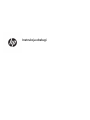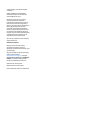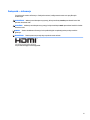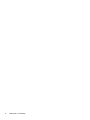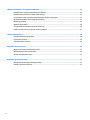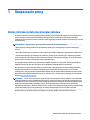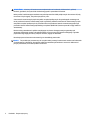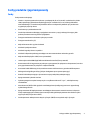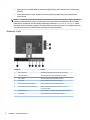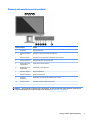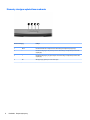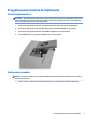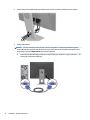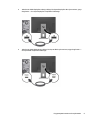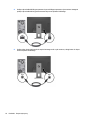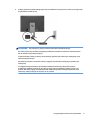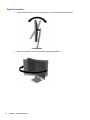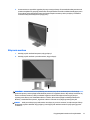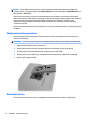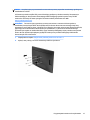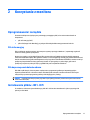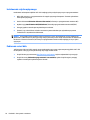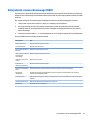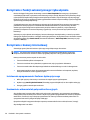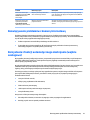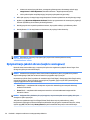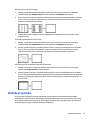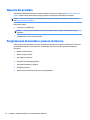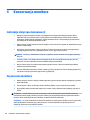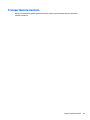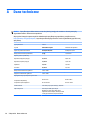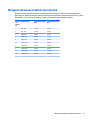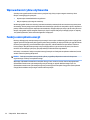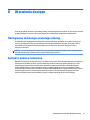HP EliteDisplay E240c 23.8-inch Video Conferencing Monitor instrukcja
- Kategoria
- Telewizory
- Typ
- instrukcja

Instrukcja obsługi

© Copyright 2015, 2016 HP Development
Company, L.P.
HDMI, logo HDMI oraz interfejs HDMI są
znakami towarowymi lub zastrzeżonymi
znakami HDMI Licensing LLC.
Informacje zamieszczone w niniejszym
dokumencie mogą ulec zmianie bez
powiadomienia. Jedyne gwarancje, jakie są
udzielane przez rmę HP na jej produkty i
usługi, są jawnie określone w oświadczeniach
gwarancyjnych dołączonych do takich
produktów i usług. Żadne sformułowanie
zawarte w niniejszej dokumentacji nie może
być traktowane jako dodatkowa gwarancja.
Firma HP nie ponosi żadnej odpowiedzialności
za błędy bądź przeoczenia techniczne lub
edytorskie w niniejszej dokumentacji.
Microsoft, Lync i Windows to znaki towarowe
grupy rm Microsoft.
Informacje o produkcie
Niniejszy podręcznik opisuje funkcje
występujące w większości modeli. W
zakupionym produkcie niektóre funkcje mogą
być niedostępne.
Aby uzyskać dostęp do najnowszej instrukcji
obsługi, przejdź pod adres
http://www.hp.com/support, a następnie
wybierz swój kraj. Wybierz opcję Znajdź mój
produkt, a następnie postępuj zgodnie z
instrukcjami wyświetlanymi na ekranie.
Wydanie drugie: kwiecień 2016
Wydanie pierwsze: wrzesień 2015
Numer katalogowy dokumentu: 820360-242

Podręcznik — informacje
Ten podręcznik zawiera informacje o funkcjach monitora, kongurowaniu monitora i specykacjach
technicznych.
OSTRZEŻENIE! Wskazuje na niebezpieczną sytuację, której nieuniknięcie może spowodować śmierć lub
poważne obrażenia ciała.
OSTROŻNIE: Wskazuje na niebezpieczną sytuację, której nieuniknięcie może spowodować małe lub średnie
obrażenia ciała.
UWAGA: Zawiera dodatkowe informacje, które podkreślają lub uzupełniają ważne punkty w tekście
głównym.
WSKAZÓWKA: Zawiera pomocne porady dotyczące ukończenie zadania.
Ten produkt obsługuje technologię HDMI.
iii

iv Podręcznik — informacje

Spis treści
1 Rozpoczęcie pracy ......................................................................................................................................... 1
Ważne informacje dotyczące bezpieczeństwa ...................................................................................................... 1
Cechy produktu i jego komponenty ....................................................................................................................... 3
Cechy .................................................................................................................................................... 3
Elementy z tyłu .................................................................................................................................... 4
Elementy sterowania na panelu przednim ......................................................................................... 5
Elementy sterujące wyświetlane na ekranie ...................................................................................... 6
Przygotowywanie monitora do użytkowania ........................................................................................................ 7
Montaż stojaka monitora .................................................................................................................... 7
Podłączanie przewodów ..................................................................................................................... 7
Regulacja monitora ........................................................................................................................... 12
Włączanie monitora .......................................................................................................................... 13
Zdejmowanie podstawy monitora .................................................................................................... 14
Montowanie ekranu ........................................................................................................................... 14
Instalacja linki zabezpieczającej ....................................................................................................... 16
2 Korzystanie z monitora ................................................................................................................................ 17
Oprogramowanie i narzędzia .............................................................................................................................. 17
Plik informacyjny ............................................................................................................................... 17
Plik dopasowywania kolorów obrazu ............................................................................................... 17
Instalowanie plików .INF i .ICM ............................................................................................................................ 17
Instalowanie z dysku optycznego ..................................................................................................... 18
Pobieranie z sieci Web ....................................................................................................................... 18
Korzystanie z menu ekranowego (OSD) .............................................................................................................. 19
Korzystanie z funkcji automatycznego trybu uśpienia ....................................................................................... 20
Korzystanie z kamery internetowej .................................................................................................................... 20
Instalowanie oprogramowania YouCam z dysku optycznego .......................................................... 20
Uruchamianie wideoczatu lub połączeń konferencyjnych ............................................................... 20
Rozwiązywanie problemów z kamerą internetową ......................................................................... 21
Nagrywanie wideo i zrzutów z kamery internetowej ....................................................................... 21
Korzystanie z urządzeń Microsoft Lync ............................................................................................................... 21
v

3 Wsparcie techniczne i rozwiązywanie problemów ........................................................................................... 22
Rozwiązywanie najczęściej spotykanych problemów ........................................................................................ 22
Rozwiązywanie problemów z kamerą internetową ............................................................................................ 23
Korzystanie z funkcji automatycznego dostrajania (wejście analogowe) .......................................................... 23
Optymalizacja jakości obrazu (wejście analogowe) ............................................................................................ 24
Blokada przycisków ............................................................................................................................................. 25
Wsparcie dla produktu ......................................................................................................................................... 26
Przygotowanie do kontaktu z pomocą techniczną ............................................................................................. 26
Umiejscowienie numeru seryjnego i numeru produktu ...................................................................................... 27
4 Konserwacja monitora ................................................................................................................................. 28
Instrukcje dotyczące konserwacji ........................................................................................................................ 28
Czyszczenie monitora .......................................................................................................................................... 28
Transportowanie monitora .................................................................................................................................. 29
Załącznik A Dane techniczne ........................................................................................................................... 30
Wstępnie ustawione rozdzielczości ekranu ........................................................................................................ 31
Wprowadzanie trybów użytkownika ................................................................................................................... 32
Funkcja oszczędzania energii .............................................................................................................................. 32
Załącznik B Ułatwienia dostępu ...................................................................................................................... 33
Obsługiwane technologie ułatwiające dostęp .................................................................................................... 33
Kontakt z pomocą techniczną ............................................................................................................................. 33
vi

1 Rozpoczęcie pracy
Ważne informacje dotyczące bezpieczeństwa
Do monitora dołączono przewód zasilający. W przypadku użycia innego kabla należy korzystać wyłącznie ze
źródeł zasilania i metod połączeń właściwych dla tego monitora. Informacje o właściwym przewodzie
zasilającym dla tego monitora można znaleźć w części Informacje na temat produktu na dysku optycznym lub
w dokumentacji.
OSTRZEŻENIE! Aby zmniejszyć ryzyko porażenia prądem lub uszkodzenia sprzętu:
• Kabel zasilający należy podłączać do gniazdka sieci elektrycznej znajdującego się w łatwo dostępnym
miejscu.
• Aby odłączyć komputer od zasilania, należy wyjąć wtyczkę kabla zasilającego z gniazdka sieci elektrycznej.
• Jeśli przewód zasilający posiada wtyczkę 3-bolcową, podłącz go do uziemionego 3-stykowego gniazdka
elektrycznego. Nie wolno wyłączać bolca uziemienia wtyczki, na przykład podłączając do niej przejściówkę 2-
bolcową. Bolec uziemienia pełni ważną funkcję zabezpieczającą.
Ze względów bezpieczeństwa na przewodach lub kablach zasilania nie należy kłaść żadnych przedmiotów.
Układać je należy tak, aby nikt nie mógł na nie przypadkowo nadepnąć lub się o nie potknąć.
Aby zmniejszyć ryzyko doznania poważnych obrażeń ciała, należy przeczytać Podręcznik bezpieczeństwa i
wygody pracy. Została w nim opisana prawidłowa organizacja pracy, pozycja przy pracy oraz zalecane
sposoby pracy i ochrony zdrowia użytkowników komputerów, jak również ważne informacje na temat zasad
bezpieczeństwa obsługi urządzeń elektrycznych i mechanicznych. Podręcznik jest dostępny w sieci Web pod
adresem http://www.hp.com/ergo.
OSTROŻNIE: W celu ochrony monitora i komputera przed uszkodzeniem należy podłączyć wszystkie kable
zasilające komputera i jego urządzeń zewnętrznych (np. monitora, drukarki, skanera) do urządzenia ochrony
przeciwprzepięciowej, na przykład do listwy zasilającej lub zasilacza awaryjnego UPS (Uninterruptible Power
Supply). Nie wszystkie listwy zapewniają ochronę przeciwprzepięciową; na listwie musi znajdować się
odpowiednia informacja o obecności takiej ochrony. Producenci prowadzący politykę wymiany uszkodzonego
sprzętu wymieniają sprzęt w przypadku, gdy ochrona przeciwprzepięciowa ich urządzeń zawiedzie.
Monitor LCD rmy HP należy ustawić na nadającym się do tego meblu o odpowiednich rozmiarach.
Ważne informacje dotyczące bezpieczeństwa 1

OSTRZEŻENIE! Monitory LCD umieszczone nieodpowiednio na kredensach, biblioteczkach, półkach,
biurkach, głośnikach, skrzyniach lub wózkach mogą spaść i spowodować obrażenia.
Należy zadbać o właściwe poprowadzenie wszystkich przewodów i kabli podłączonych do monitora LCD, aby
nie można ich było ciągnąć, chwytać ani potykać się o nie.
Suma wartości znamionowych prądu wszystkich urządzeń podłączonych do gniazda prądu zmiennego nie
może przekraczać wartości znamionowej prądu w gnieździe; podobnie suma wartości znamionowych prądu
wszystkich urządzeń podłączonych do przewodu nie może przekraczać wartości znamionowej prądu tego
przewodu. Wartość znamionową prądu każdego urządzenia (AMPS lub A) można sprawdzić na jego tabliczce
znamionowej.
Monitor należy zainstalować w pobliżu znajdującego się w łatwo dostępnym miejscu gniazda prądu
zmiennego. Odłączenie monitora od zasilania polega na wyjęciu wtyczki przewodu zasilającego z gniazda
prądu zmiennego. Nigdy nie należy odłączać monitora, ciągnąc za sam kabel.
Nie należy upuszczać monitora ani ustawiać go na niestabilnej powierzchni.
UWAGA: Ten produkt jest przeznaczony do rozrywki. Należy rozważyć umieszczenie monitora w środowisku
o kontrolowanym oświetleniu, aby uniknąć zakłóceń powodowanych światłem z otoczenia i odbiciami od
jasnych powierzchni, które tworzą odbicia na ekranie.
2 Rozdział 1 Rozpoczęcie pracy

Cechy produktu i jego komponenty
Cechy
Funkcje monitora obejmują:
●
Monitor z użyteczną powierzchnią ekranu o przekątnej 60,45 cm (23,8 cale) i rozdzielczością 1920 x
1080, zapewniający pełnoekranową obsługę niższych rozdzielczości; oraz w funkcję skalowania
niestandardowego, co umożliwia wyświetlanie obrazu o maksymalnej wielkości przy zachowaniu
oryginalnych proporcji obrazu
●
Panel matowy z podświetleniem LED
●
Szeroki kąt widzenia umożliwiający spoglądanie na monitor z pozycji siedzącej lub stojącej, albo
podczas przemieszczania się podczas spoglądania
●
Zintegrowana kamera internetowa z pokrywą soczewki
●
Zintegrowane mikrofony (2)
●
Wejście liniowe audio i wyjście słuchawek
●
Możliwość pochylenia ekranu
●
Możliwość regulacji obrotu i wysokości
●
Możliwość odłączenia podstawy pozwalająca na zamocowanie ekranu w dowolny sposób
●
Wejścia wideo DisplayPort i VGA (wraz z przewodami)
●
Jedno wejście wideo HDMI (High Denition Multimedia Interface) (bez przewodu)
●
Koncentrator USB 2.0 wyposażony w jeden port typu upstream (do połączenia z komputerem) oraz dwa
porty typu downstream (do połączeń z urządzeniami USB)
●
W zestawie kabel USB służący do łączenia koncentratora USB monitora z gniazdem USB komputera
●
Obsługa technologii Plug and Play (jeśli jest obsługiwana przez system operacyjny)
●
Gniazdo linki zabezpieczającej z tyłu monitora na opcjonalną linkę zabezpieczającą
●
Oprogramowanie CyberLink YouCam
●
Spełnia wymagania urządzeń zewnętrznych z certykatem Microsoft ® Lync ®, takich jak zestawy
słuchawkowe.
●
Menu ekranowe (OSD) w kilku językach umożliwiające łatwą kongurację monitora i optymalizację
wyświetlanego obrazu
●
Oprogramowanie HP Display Assistant umożliwiające dostosowanie ustawień monitora i włączenie
funkcji zapobiegających kradzieży (patrz instrukcja obsługi HP Display Assistant User Guide na dysku
optycznym dołączonym do monitora)
●
Szerokopasmowe zabezpieczenie danych cyfrowych (HDCP) ze wszystkich wejść cyfrowych
Cechy produktu i jego komponenty 3

●
Dysk optyczny z oprogramowaniem i dokumentacją zawierający sterowniki monitora i dokumentację
produktu
●
Funkcja oszczędzania energii, dzięki której monitor spełnia wymagania dotyczące zmniejszonego
zużycia energii
UWAGA: Informacje na temat bezpieczeństwa oraz zgodności z przepisami znajdują się w pliku Informacje
na temat produktu zamieszczonym na dysku optycznym, jeśli taki dysk został dołączony, albo w zestawie
dokumentacji. Aktualizacje instrukcji obsługi znajdziesz pod adresem http://www.hp.com/support. Można
tam pobrać najnowsze wersje programów i sterowników HP. Na stronie tej można się też zarejestrować, aby
otrzymywać automatyczne powiadomienia o dostępności nowych aktualizacji.
Elementy z tyłu
Component Funkcja
1 Złącze zasilania Umożliwia podłączenie kabla zasilającego do monitora.
2 Złącze DisplayPort Służy do podłączenia kabla DisplayPort do monitora.
3 Złącze HDMI Służy do podłączenia kabla HDMI do monitora.
4 Złącze VGA Służy do podłączenia kabla VGA do monitora.
5 Złącze wejściowe liniowe dźwięku Służy do podłączenia kabla audio do monitora.
6 Złącze USB 2.0 w kierunku zwrotnym Podłącz urządzenie źródłowe do monitora za pomocą
koncentratora USB.
7 Złącze słuchawek Służy do podłączenia zestawu słuchawkowego do monitora.
8 Złącza USB Służy do podłączenia urządzeń USB do monitora.
4 Rozdział 1 Rozpoczęcie pracy

Elementy sterowania na panelu przednim
Element sterujący Funkcja
1 Mikrofon (2) Nagrywanie dźwięku
2 Kamera internetowa
LED
Wskazuje, że kamera internetowa jest włączona.
3 Pokrywa soczewki Pokrywa soczewkę, gdy kamera internetowa nie jest używana.
4 Kamera internetowa Nagrywanie lmów i wykonywanie zdjęć
5 Regulacja głośności
(zmniejszenie)
Zmniejszenie poziomu głośności.
6 Regulacja głośności
(zwiększenie)
Zwiększenie poziomu głośności.
7 Wyciszenie dźwięku Wyciszenie głośników.
8 Wyciszenie mikrofonu Wyciszenie mikrofonów.
9 Połączenie
telefoniczne
Aktywowanie linii telefonicznej podłączonej do monitora.
10 Przycisk zasilania Umożliwia włączanie i wyłączanie monitora.
UWAGA: Aby wyświetlić symulator menu ekranowego, przejdź do biblioteki materiałów HP wspierających
samodzielną naprawę, która jest dostępna pod adresem http://www.hp.com/go/sml.
Cechy produktu i jego komponenty 5

Elementy sterujące wyświetlane na ekranie
Element sterujący Funkcja
1 Menu Umożliwia otwieranie i zamykanie menu ekranowego lub wybieranie jego pozycji.
2 - Umożliwia nawigację w dół po funkcjach menu ekranowego i zmniejszanie poziomu skali
regulacyjnej.
3 + Umożliwia nawigację w górę po funkcjach menu ekranowego i zwiększanie poziomu skali
regulacyjnej.
4 OK Akceptuje opcję wybraną w menu ekranowym.
6 Rozdział 1 Rozpoczęcie pracy

Przygotowywanie monitora do użytkowania
Montaż stojaka monitora
OSTROŻNIE: Nie należy dotykać powierzchni ekranu LCD. Nacisk na panel może spowodować niejednolitość
kolorów lub zaburzenia orientacji ciekłych kryształów. W takim przypadku przywrócenie normalnego stanu
ekranu tak uszkodzonego monitora jest niemożliwe.
1. Umieść ekran wyświetlaczem do dołu na płaskiej powierzchni wyłożonej czystą i suchą tkaniną.
2. Wsuń górną część płytki montażowej (1) stojaka pod górną krawędź wgłębienia z tyłu panelu.
3. Opuść dolną część płytki montażowej stojaka (2) do wgłębienia, aż do zatrzaśnięcia.
4. Zatrzask (3) odskoczy, gdy podstawa zablokuje się na swoim miejscu.
Podłączanie przewodów
UWAGA: Monitor jest dostarczany z wybranymi kablami. Nie wszystkie kable przedstawione w tej sekcji są
dołączone do monitora.
1. Umieść monitor w dobrze wentylowanym pomieszczeniu, w dogodnym miejscu blisko komputera.
Przygotowywanie monitora do użytkowania 7

2. Przed podłączeniem kabli należy poprowadzić je przez otwór na kable w środkowej części stojaka.
3. Podłącz kabel wideo.
UWAGA: Monitor automatycznie wykrywa, na których wejściach są dostępne prawidłowe sygnały
wideo. Wejścia można wybrać poprzez naciśnięcie przycisku Menu w celu uzyskania dostępu do menu
ekranowego i wybrania Input Control (Sterowanie wyjściami).
●
Jeden koniec kabla VGA należy podłączyć do złącza VGA z tyłu monitora, a jego drugi koniec — do
złącza VGA urządzenia źródłowego.
8 Rozdział 1 Rozpoczęcie pracy

●
Jeden koniec kabla DisplayPort należy podłączyć do złącza DisplayPort IN z tyłu monitora, a jego
drugi koniec — do złącza DisplayPort urządzenia źródłowego.
●
Jeden koniec kabla HDMI należy podłączyć do złącza HDMI z tyłu monitora, a jego drugi koniec —
do złącza HDMI urządzenia źródłowego.
Przygotowywanie monitora do użytkowania 9

4. Podłącz złącze kabla USB B typu upstream do portu USB typu upstream z tyłu monitora. Następnie
podłącz złącze kabla USB A typu downstream do portu urządzenia źródłowego.
5. Podłącz jeden koniec kabla audio do wejścia liniowego audio z tyłu monitora, a drugi koniec do złącza
audio urządzenia źródłowego.
10 Rozdział 1 Rozpoczęcie pracy

6. Podłącz jeden koniec kabla zasilającego do złącza zasilania AC na tylnej ściance monitora, a drugi koniec
do gniazdka sieci elektrycznej.
OSTRZEŻENIE! Aby zmniejszyć ryzyko porażenia prądem lub uszkodzenia sprzętu:
Nie należy używać wtyczki kabla zasilającego pozbawionej uziemienia. Połączenie uziemiające pełni
bardzo ważną funkcję zabezpieczającą.
Przewód zasilający należy podłączyć do uziemionego gniazda prądu zmiennego, znajdującego się w
łatwo dostępnym miejscu.
Aby odłączyć komputer od zasilania, należy wyciągnąć wtyczkę kabla zasilającego z gniazdka sieci
elektrycznej.
Ze względów bezpieczeństwa na przewodach lub kablach zasilania nie należy kłaść żadnych
przedmiotów. Układać je należy tak, aby nikt nie mógł na nie przypadkowo nadepnąć lub się o nie
potknąć. Nie należy ciągnąć przewodów ani kabli. Odłączając przewód zasilający od gniazda prądu
zmiennego, należy pociągnąć za wtyczkę, nie za przewód.
Przygotowywanie monitora do użytkowania 11

Regulacja monitora
1. Pochyl ekran do przodu lub do tyłu, aby ustawić go na wysokości odpowiedniej dla wzroku.
2. Obróć ekran w lewo lub w prawo, aby uzyskać najlepszy kąt widzenia.
12 Rozdział 1 Rozpoczęcie pracy

3. Ustaw monitor na wysokości wygodnej do pracy ze stacją roboczą. Górna ramka obudowy monitora nie
powinna znajdować się powyżej poziomu wzroku użytkownika. Dla osób ze szkłami korekcyjnymi praca
może okazać się bardziej komfortowa, jeżeli monitor będzie ustawiony nisko i pochylony. Ustawienie
monitora należy dostosowywać do pozycji pracy.
Włączanie monitora
1. Naciśnij przycisk zasilania komputera, aby go włączyć.
2. Naciśnij przycisk zasilania z przodu monitora, aby go włączyć.
OSTROŻNIE: W monitorach, które wyświetlają ten sam statyczny obraz na ekranie przez 12 lub więcej
godzin bez przerwy może wystąpić uszkodzenie w postaci tzw. wypalenia obrazu. Aby uniknąć utrwalenia się
obrazu na ekranie monitora, należy uruchamiać wygaszacz ekranu lub wyłączać monitor, gdy nie jest
używany przez dłuższy czas. Utrwalenie obrazu to usterka, która może wystąpić na każdym ekranie LCD.
Monitory z uszkodzeniem w postaci „wypalenia” obrazu na ekranie nie są objęte gwarancją rmy HP.
UWAGA: Jeżeli po naciśnięciu przycisku monitor nie włączy się, może to oznaczać, że włączona jest funkcja
blokowania przycisku zasilania. Aby ją wyłączyć, naciśnij przycisk zasilania monitora i przytrzymaj go przez
10 sekund.
Przygotowywanie monitora do użytkowania 13

UWAGA: Diodę zasilania można wyłączyć w menu ekranowym. Naciśnij przycisk Menu znajdujący się z
przodu monitora, a następnie wybierz opcje: Power Control (Sterowanie zasilaniem) > Power LED (Wskaźnik
LED zasilania) > O (Wyłącz).
Gdy monitor jest włączony, przez pięć sekund wyświetlany jest komunikat o stanie monitora. Komunikat
zawiera informacje na temat wejścia, przez które jest aktualnie przesyłany aktywny sygnał, stanu ustawienia
automatycznego przełączania źródła (On/O [Włączone/Wyłączone]; domyślne ustawienie to On
[Włączone]), bieżącej wstępnie ustawionej rozdzielczości ekranu oraz zalecanej wstępnie ustawionej
rozdzielczości ekranu.
Monitor automatycznie skanuje wejścia sygnałowe w celu wykrycia aktywnego wejścia i wykorzystuje wejście
dla ekranu.
Zdejmowanie podstawy monitora
Ekran można zdejmować ze stojaka, aby zamontować go na ścianie, w wysięgniku obrotowym lub innym
uchwycie montażowym.
OSTROŻNIE: Przed rozpoczęciem demontażu monitora należy go wyłączyć oraz odłączyć wszystkie kable.
1. Odłącz wszystkie kable i odsuń je od monitora.
2. Umieść monitor ekranem do dołu na płaskiej powierzchni wyłożonej czystą i suchą tkaniną.
3. Przesuń do góry zatrzask w pobliżu dolnej środkowej części monitora (1).
4. Przekręć dolną część stojaka w górę, aż płytka montażowa wysunie się z wgłębienia w panelu (2).
5. Wysuń stojak z wgłębienia (3).
Montowanie ekranu
Ekran można zamontować na ścianie, w wysięgniku obrotowym bądź innym uchwycie montażowym.
14 Rozdział 1 Rozpoczęcie pracy
Strona się ładuje...
Strona się ładuje...
Strona się ładuje...
Strona się ładuje...
Strona się ładuje...
Strona się ładuje...
Strona się ładuje...
Strona się ładuje...
Strona się ładuje...
Strona się ładuje...
Strona się ładuje...
Strona się ładuje...
Strona się ładuje...
Strona się ładuje...
Strona się ładuje...
Strona się ładuje...
Strona się ładuje...
Strona się ładuje...
Strona się ładuje...
-
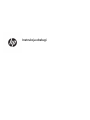 1
1
-
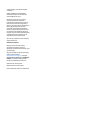 2
2
-
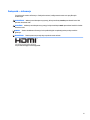 3
3
-
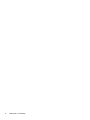 4
4
-
 5
5
-
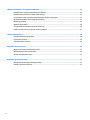 6
6
-
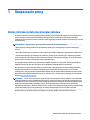 7
7
-
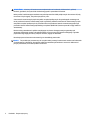 8
8
-
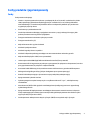 9
9
-
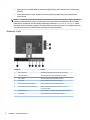 10
10
-
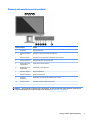 11
11
-
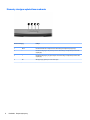 12
12
-
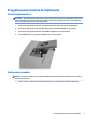 13
13
-
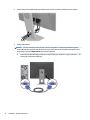 14
14
-
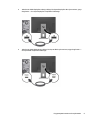 15
15
-
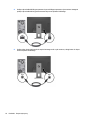 16
16
-
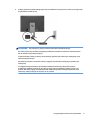 17
17
-
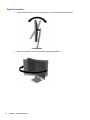 18
18
-
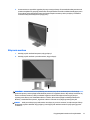 19
19
-
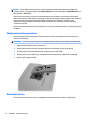 20
20
-
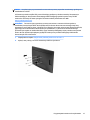 21
21
-
 22
22
-
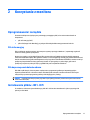 23
23
-
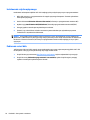 24
24
-
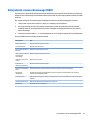 25
25
-
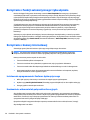 26
26
-
 27
27
-
 28
28
-
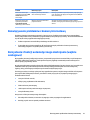 29
29
-
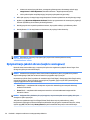 30
30
-
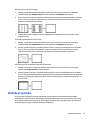 31
31
-
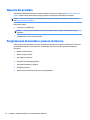 32
32
-
 33
33
-
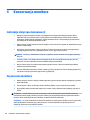 34
34
-
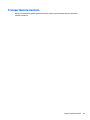 35
35
-
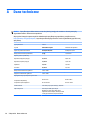 36
36
-
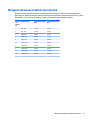 37
37
-
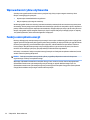 38
38
-
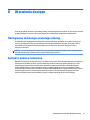 39
39
HP EliteDisplay E240c 23.8-inch Video Conferencing Monitor instrukcja
- Kategoria
- Telewizory
- Typ
- instrukcja
Powiązane artykuły
-
HP Z38c 37.5-inch Curved Display Instrukcja obsługi
-
HP VH22 22-inch Class Monitor Instrukcja obsługi
-
HP N240h 23.8-inch Monitor Instrukcja obsługi
-
HP EliteDisplay E240c 23.8-inch Video Conferencing Monitor Instrukcja obsługi
-
HP EliteDisplay E273q 27-inch Monitor Instrukcja obsługi
-
HP Z22n 21.5-inch IPS Display Instrukcja obsługi
-
HP ENVY 32-inch Media Display with Beats Audio instrukcja
-
HP Pavilion 32 32-inch Display instrukcja
-
HP EliteDisplay E272q 27-inch QHD Monitor instrukcja
-
HP EliteDisplay E230t 23-inch Touch Monitor instrukcja